Disponible avec une licence Workflow Manager.
L’onglet Descriptive Information (Informations descriptives) de la vue de la tâche vous permet d’afficher les informations relatives à la tâche et de mettre à jour les attributs modifiables de la tâche, tels que son nom, son attribution, ses dates de début et de fin, sa priorité, sa description et ses données spatiales.
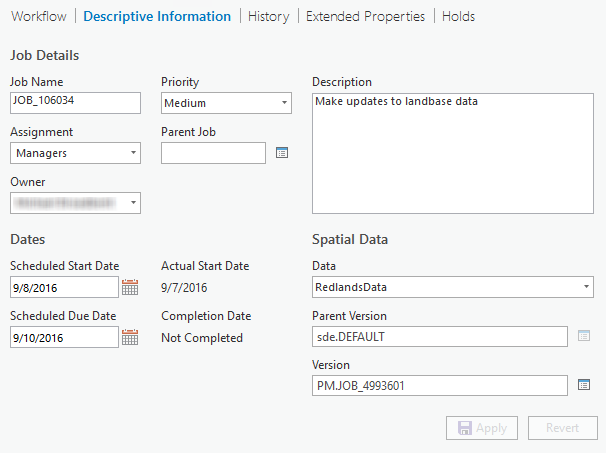
Pour enregistrer les mises à jour des attributs, cliquez sur Apply (Appliquer) et pour les annuler, cliquez sur Revert (Rétablir).
Remarque :
La possibilité de modifier les attributs d’une tâche sous l’onglet Descriptive Information (Informations descriptives) dépend des privilèges. Si vous ne parvenez pas à mettre à jour les attributs de la tâche, consultez l’administrateur Workflow Manager (Classic) de votre organisation.
Modifier les détails d’une tâche
La section Job Details (Détails de la tâche) vous permet de modifier les attributs de la tâche.
- Saisissez un nom dans la zone de texte Job Name (Nom de la tâche) pour modifier le nom de la tâche.
- Cliquez sur la flèche de la liste déroulante Assignment (Attribution) pour attribuer la tâche. Les tâches peuvent être attribuées à un utilisateur ou à un groupe stocké dans le référentiel Workflow Manager (Classic).
- Cliquez sur la flèche de la liste déroulante Job Owner (Propriétaire de la tâche) pour modifier le propriétaire de la tâche.
- Cliquez sur la flèche de la liste déroulante Priority (Priorité) pour modifier la priorité de la tâche.
- Cliquez sur le bouton Browse (Parcourir) en regard de la tâche parent.
La boîte de dialogue Select Parent Job (Sélectionner la tâche parent) s’affiche.
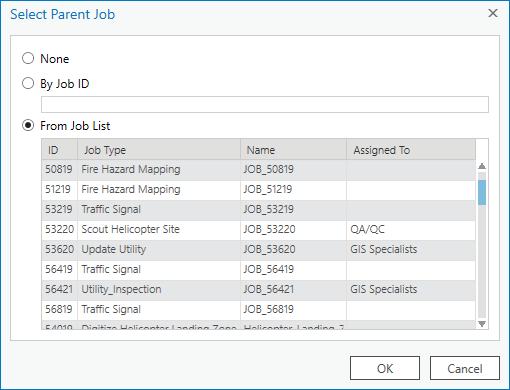
- Sélectionnez l’une des options suivantes pour modifier la tâche parent :
- Cliquez sur None (Aucune) pour désattribuer la tâche parent.
- Cliquez sur By Job ID (Par ID de tâche) et spécifiez l’ID de la tâche parent.
- Cliquez sur From Job List (Dans la liste de tâches) et choisissez une tâche parent dans la liste.
- Si nécessaire, saisissez une description détaillée de la tâche dans la zone de texte Description.
- Cliquez sur Appliquer pour enregistrer les modifications.
Modifier les dates
La section Dates répertorie les dates du projet associées à la tâche. Les dates prévues correspondent aux dates cibles du projet, tandis que les dates de début et de fin réelles correspondent aux dates auxquelles la tâche a démarré et s’est terminée une fois la tâche exécutée. Toutes les dates sont des propriétés modifiables sous l’onglet Descriptive Information (Informations descriptives).
- Cliquez sur la commande Date sous Scheduled Start Date (Date de début planifiée) pour modifier la date de début du projet.
- Cliquez sur la commande Date sous Scheduled Due Date (Date d’échéance planifiée) pour modifier la date d’échéance du projet.
- Cliquez sur Appliquer pour enregistrer les modifications.
Modifier les données spatiales
La section Spatial Data (Données spatiales) indique l’espace de travail de données à partir duquel les données spatiales seront récupérées, ainsi que la version active des données pour la tâche et la version parent de la version de la tâche. La version parent est le parent de la version de la tâche. N’importe quelle version peut servir de version parent, y compris la version par défaut ou toute autre version adéquate pour l’organisation. La version de la tâche est un enfant de la version parent. Les mises à jour spatiales pour une tâche sont effectuées dans la version de la tâche. Vous pouvez sélectionner n’importe quelle version existante dans la boîte de dialogue Manage Version (Gérer la version) ou choisir de créer une version publique. Ces propriétés sont toutes modifiables.
- Cliquez sur le bouton Browse (Parcourir) en regard de Data Workspace (Espace de travail de données) pour afficher la liste des espaces de travail de données configurés dans le système.
- Sélectionnez l’espace de travail dans la liste de la boîte de dialogue Select Workspace (Sélectionner l’espace de travail), puis cliquez sur OK.
La version par défaut désignée pour cette géodatabase s’affiche automatiquement.
- Cliquez sur le bouton Browse (Parcourir) en regard de la version parent pour choisir la version parent cible des données de cette tâche.
La boîte de dialogue Select Version (Sélectionner la version) apparaît avec la liste des versions. Celles-ci peuvent être filtrées par nom ou par propriétaire.
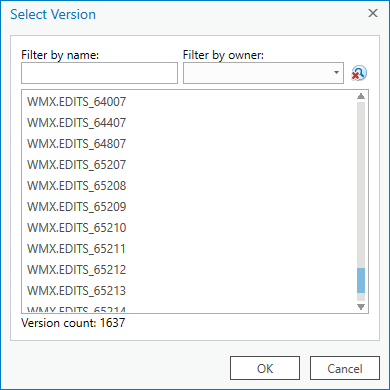
Remarque :
Pour un espace de travail de données de service d’entités, la version parent peut uniquement être sde.Default et le bouton Browse (Parcourir) est désactivé.
- Choisissez une version.
- Cliquez sur OK.
- Cliquez sur le bouton Browse (Parcourir) en regard de Version.
La boîte de dialogue Manage Version (Gérer la version) apparaît.
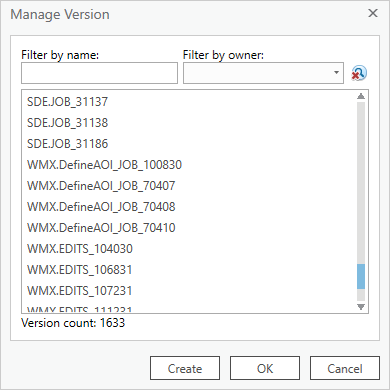
- Sélectionnez une version existante dans la boîte de dialogue Manage Version (Gérer la version), puis cliquez sur OK.
La version de la tâche est sélectionnée. La version parent est mise à jour en fonction de la version sélectionnée. Si la version sélectionnée est issue d’un service d’entités, la version parent n’est pas appliquée.
- Vous pouvez également créer une nouvelle version de la tâche à partir de la version parent que vous avez sélectionnée à l’étape 4.
- Cliquez sur Create (Créer).
La boîte de dialogue Create New Version (Créer une version) s’affiche. Le nom de la version est basé sur la structure de désignation définie dans le modèle de tâche.
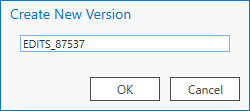
Remarque :
Si les données spatiales proviennent de l’espace de travail de données d’un services d’entités, une version de branche peut être créée comme version de la tâche.
- Indiquez le nom de la version de la tâche.
- Cliquez sur OK.
Remarque :
Pour plus d’informations sur le versionnement, reportez-vous à la rubrique Vue d’ensemble du versionnement.
- Cliquez sur Create (Créer).
- Cliquez sur Appliquer pour enregistrer les modifications.
Vous avez un commentaire à formuler concernant cette rubrique ?